реклама
Заедно с пускането на iOS 7, Apple актуализира iTunes с няколко нови функции, включително iTunes Radio, Genius Shuffle, Podcast Stations и няколко промени в управлението на iOS устройства.
Всички нови надстройки са налични както за OS X, така и за Windows версията на iTunes, която може бъдете изтеглени тук. Като с нашето ръководство за iTunes 11 Вашето ръководство за страхотните нови функции на iTunes 11Наскоро Apple пусна 11-тата версия на популярния си медиен плейър iTunes, както и своя нов дизайн и нова функции придобиха много похвали от критиците на по-старите версии на iTunes, които намериха плейър ... Прочетете още , тази статия подчертава какво трябва да знаете за настолната версия на iTunes.
iTunes Radio
При положение, че сте в САЩ, след като изтеглите и инсталирате новата надстройка, iTunes се отваря с покана за iTunes Radio. Това е безплатната музикална услуга на Apple, която работи подобно на Pandora, която идва на международни потребители на по-късна дата.
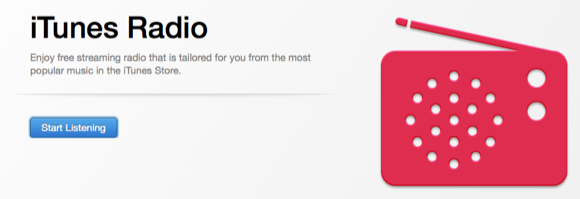
Услугата ви стартира с курирани с DJ или хибридни радиостанции, които разполагат с колекция от песни в различни категории, от iTunes Top 100, Pure Pop, Beatles Radio, до Pure Gold. Можете също така да създавате свои собствени станции въз основа на изпълнител, жанр или песен, но нямате пълен контрол върху кои песни се показват в плейлиста на станцията, нито можете да преместите напред или да възпроизведете песни, които се изпълняват в момента, които се възпроизвеждат реално време. Можете обаче да пропуснете до шест песни на час във всяка дадена станция.
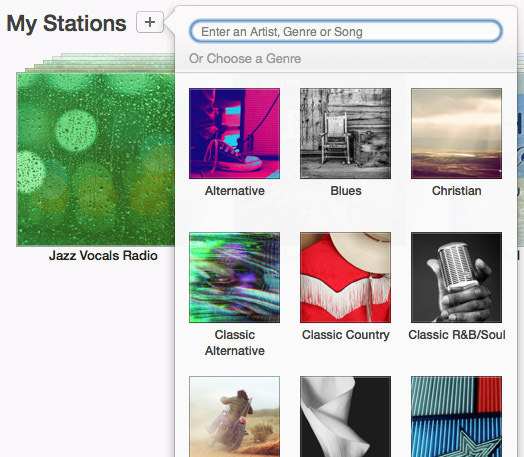
iTunes Radio е безплатна услуга, поддържана от реклами, но потребители, които се абонират за iTunes Match Как да настроите iTunes Match за първи път: окончателното ръководствоНашето окончателно ръководство за това какво е iTunes Match и как да надстроите всичките си съвпадащи песни до висококачествени версии. Прочетете още може да слуша станции без прекъсване.
В момента възпроизвежданата радио песен се показва в горната част на екрана, но за съжаление предстоящите песни на станции не са изброени. Можете да щракнете с десния бутон върху Следва в прозореца Възпроизвеждане, за да се свържете към песента, която се изпълнява в момента в iTunes Store, или да създадете нова станция от песента или изпълнителя. Можете също така да видите списък с възпроизведени преди това песни.

Поставянето на курсора до името на песента ще разкрие падащ избор за допълнително персонализиране на станцията, като изберете да играете повече песни като текущата, за да не пуснете никога повече песента, да създадете нова станция въз основа на песента или да добавите песента към вашето желание Списък. До същите тези функции можете да получите достъп, като щракнете върху стека албум на радиостанция.
Забележка: Към това писане много потребители на iTunes, включително и аз, имаха грешки в системата, които или изключваха Featured Stations, или констатираха липса на функции за редактиране.
Гениално разбъркване
Кликнете върху Управление> Гениално разбъркване в лентата с менюта (или натискане на Option + Space Bar) казва на iTunes да търси вашата библиотека и да намери колекция от песни, които работят заедно. Подобно е на Гениален плейлист Използвайте iTunes Genius миксове като ваш личен музикален DJ Прочетете още , но не е нужно да избирате песен, за да започнете.

Можете да пренареждате песни, както и да създавате нов списък за изпълнение въз основа на песента, която се изпълнява в момента. Genius е чудесен начин да слушате вашата библиотека iTunes и да откривате песни, които не сте пускали от известно време.
Станции подкаст
Подобно на iTunes Radio, функцията Podcast Stations ви позволява да създавате станции въз основа на абонираните подкасти. Например, можете да създадете станция от свързани подкасти и да слушате текущите епизоди един след друг.

Управление на iOS устройства
Последните ъпгрейди на iTunes също включват няколко промени за управление на iOS устройства, когато са свързани към iTunes. Разкрих как да организирайте приложения и папки 4 страхотни съвета за организиране на приложения на iPhone iOS 4 Прочетете още на вашия iPhone преди, но оформлението за тази секция на iTunes-iOS устройство е преработено. Когато вашият iPhone е свързан към iTunes, можете да управлявате и преорганизирате приложенията си за iOS с помощта на iTunes и промените ще бъдат прехвърлени към вашето устройство.

Новото оформление ви позволява да влачите и пренареждате цели страници, както и приложения и папки. За да преместите приложение на друга страница, ще трябва да щракнете двукратно върху него, за да го преместите към определен екран.
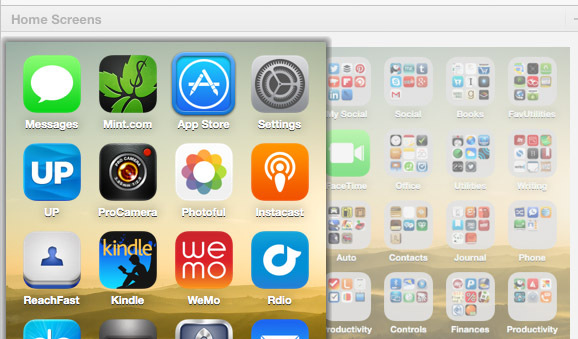
Въпреки че повечето потребители на iPhone, iPad и iPod докосват резервни копия на устройствата си в iCloud, е добра идея да архивирате устройства на вашия компютър чрез iTunes. Можете да направите това, като настроите USB или Wi-Fi връзка към вашия компютър и щракнете върху изброеното устройство в страничната лента на iTunes. Можете да настроите безжична връзка, като отидете на Настройки> Общи> iTunes Wi-Fi Sync на вашето iOS устройство.
По подразбиране iTunes автоматично ще синхронизира избраните ви песни, музика, филми, подкасти и снимки със свързаното ви устройство. За да направите пълно резервно копие на вашето устройство, щракнете Архивиране сега под Архивиране, което създава резервно копие на съдържанието на устройството на вашия компютър или външно устройство. Можете да възстановите това архивиране, ако е необходимо, чрез кабелната iTunes връзка.
Забележка: Ако изберете Този компютър настройката, архивирането на iCloud ще бъде деактивирано и вместо това телефонът ви ще използва вашия компютър като основно местоположение.
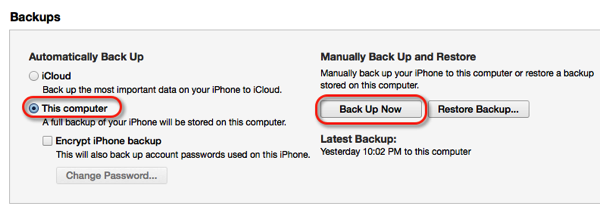
iTunes предоставя повече
С тези най-нови функции на iTunes 11.1, класическият медиен плейър предлага повече начини за слушане на музика и подкасти. По-специално, поточното iTunes Radio предлага още един начин да се насладите на музика и да откриете нови песни и изпълнители.
iTunes често може да се чувства подут за много потребители, но множеството му функции предлагат различни начини за използване на приложението. Кажете ни какво мислите за новите функции и как iTunes работи за вас.
Бакари е писател и фотограф на свободна практика. Той е дългогодишен потребител на Mac, фен на джаз музиката и семеен човек.